Joomla ist eine kostenlose Open-Source-CMS-Softwarelösung, die in PHP geschrieben ist. Es wird zum Erstellen verschiedener Arten von Websites verwendet, darunter Blogs, E-Commerce-Websites und Marketing-Websites. Joomla bietet ein benutzerfreundliches und leistungsstarkes Bedienfeld, mit dem Sie Ihre Website einfach erstellen und im Internet hosten können, ohne lernen zu müssen, wie man komplizierte Codes und Skripte liest und schreibt.
In diesem Beitrag erklären wir Ihnen, wie Sie Joomla mit Nginx auf Oracle Linux 8 installieren.
Voraussetzungen
- Ein frischer Oracle Linux 8-Server auf der Atlantic.Net Cloud Platform
- Ein gültiger Domainname, der auf Ihre Server-IP verweist
- Ein auf Ihrem Server konfiguriertes Root-Passwort
Schritt 1 – Atlantic.Net Cloud-Server erstellen
Melden Sie sich zunächst bei Ihrem Atlantic.Net Cloud Server an. Erstellen Sie einen neuen Server und wählen Sie Oracle Linux 8 als Betriebssystem mit mindestens 2 GB RAM. Stellen Sie über SSH eine Verbindung zu Ihrem Cloud-Server her und melden Sie sich mit den oben auf der Seite hervorgehobenen Anmeldeinformationen an.
Sobald Sie sich bei Ihrem Oracle Linux 8-Server angemeldet haben, führen Sie den folgenden Befehl aus, um Ihr Basissystem mit den neuesten verfügbaren Paketen zu aktualisieren.
dnf update -y
Schritt 2 – Nginx und MariaDB installieren
Zuerst müssen Sie Nginx- und MariaDB-Datenbankserver auf Ihrem Server installieren. Sie können beide Pakete mit dem folgenden Befehl installieren:
dnf install nginx mariadb-server -y
Starten Sie nach der Installation beider Pakete die Nginx- und MariaDB-Dienste und ermöglichen Sie ihnen, beim Systemneustart zu starten:
systemctl start nginx mariadb systemctl enable nginx mariadb
Schritt 3 – PHP und PHP-FPM installieren
Als nächstes müssen Sie PHP 7.4, PHP-FPM und andere PHP-Abhängigkeiten auf Ihrem Server installieren.
Führen Sie den folgenden Befehl aus, um das Standard-PHP zurückzusetzen:
dnf module reset php
Aktivieren Sie als Nächstes die PHP-Version 7.4 mit dem folgenden Befehl:
dnf module enable php:7.4
Als nächstes installieren Sie PHP 7.4 mit anderen Erweiterungen mit dem folgenden Befehl:
dnf install php php-fpm php-curl php-xml php-zip php-mysqlnd php-intl php-gd php-json php-ldap php-mbstring php-opcache unzip -y
Bearbeiten Sie nach der Installation aller Pakete die Datei php.ini und ändern Sie einige Einstellungen:
nano /etc/php.ini
Ändern Sie die folgenden Werte:
memory_limit = 256M output_buffering = Off max_execution_time = 300 date.timezone = UTC
Speichern und schließen Sie die Datei, wenn Sie fertig sind.
Bearbeiten Sie als Nächstes die PHP-FPM-Konfigurationsdatei und ändern Sie den Benutzer und die Gruppe von Apache in nginx:
nano /etc/php-fpm.d/www.conf
Ändern Sie den Benutzer und die Gruppe von Apache auf nginx:
user = nginx group = nginx
Speichern und schließen Sie die Datei und legen Sie dann die richtige Berechtigung für das PHP-Bibliotheksverzeichnis fest:
chown -R nginx:nginx /var/lib/php/
Starten Sie als Nächstes den PHP-FPM-Dienst und aktivieren Sie ihn so, dass er beim Systemneustart gestartet wird:
systemctl start php-fpm systemctl enable php-fpm
Schritt 4 – Erstellen Sie eine Datenbank für Joomla
Joomla verwendet MySQL/MariaDB als Datenbank-Backend, daher müssen Sie eine Datenbank und einen Benutzer für Joomla erstellen.
Melden Sie sich zunächst mit dem folgenden Befehl bei der MariaDB-Shell an:
mysql
Sobald Sie mit MariaDB verbunden sind, erstellen Sie eine Datenbank und einen Benutzer für Joomla:
CREATE DATABASE joomladb; GRANT ALL PRIVILEGES ON joomladb.* TO 'joomla'@'localhost' IDENTIFIED BY 'password';
Leeren Sie als Nächstes die Berechtigungen und beenden Sie die MariaDB-Shell mit dem folgenden Befehl:
FLUSH PRIVILEGES; EXIT;
Schritt 5 – Joomla auf Oracle Linux 8 installieren
Gehen Sie als Nächstes zur Joomla-Download-Seite und laden Sie die neueste Version von Joomla mit dem folgenden Befehl herunter:
wget https://downloads.joomla.org/cms/joomla4/4-1-0/Joomla_4-1-0-Stable-Full_Package.tar.bz2
Erstellen Sie als Nächstes ein Verzeichnis für Joomla und extrahieren Sie die heruntergeladene Datei in das Joomla-Verzeichnis:
mkdir -p /var/www/html/joomla tar -xvjf Joomla_4-1-0-Stable-Full_Package.tar.bz2 -C /var/www/html/joomla/
Legen Sie als Nächstes die richtigen Berechtigungen und Eigentumsrechte für das Joomla-Verzeichnis fest:
chown -R nginx:nginx /var/www/html/joomla chmod -R 755 /var/www/html/joomla
Schritt 6 – Erstellen Sie einen virtuellen Nginx-Host für Joomla
Als nächstes müssen Sie eine virtuelle Nginx-Host-Konfigurationsdatei für Joomla erstellen, um Joomla über das Internet bereitzustellen. Sie können es mit dem folgenden Befehl erstellen:
nano /etc/nginx/conf.d/joomla.conf
Fügen Sie die folgenden Zeilen hinzu:
server {
listen 80;
root /var/www/html/joomla;
index index.php index.html index.htm;
server_name joomla.example.com;
location / {
try_files $uri $uri/ /index.php?$args;
}
location ~ [^/]\.php(/|$) {
fastcgi_split_path_info ^(.+\.php)(/.+)$;
fastcgi_index index.php;
fastcgi_pass unix:/run/php-fpm/www.sock;
include fastcgi_params;
fastcgi_param PATH_INFO $fastcgi_path_info;
fastcgi_param SCRIPT_FILENAME $document_root$fastcgi_script_name;
}
}
Speichern und schließen Sie die Datei, bearbeiten Sie dann die Nginx-Konfigurationsdatei und definieren Sie die hash_bucket-Größe:
nano /etc/nginx/nginx.conf
Fügen Sie die folgende Zeile unter http {:
hinzuserver_names_hash_bucket_size 64;
Speichern und schließen Sie die Datei und überprüfen Sie dann Nginx mit dem folgenden Befehl auf Syntaxfehler:
nginx -t
Sie erhalten die folgende Ausgabe:
nginx: the configuration file /etc/nginx/nginx.conf syntax is ok nginx: configuration file /etc/nginx/nginx.conf test is successful
Starten Sie als Nächstes den Nginx-Dienst neu, um die Änderungen zu übernehmen:
systemctl restart nginx
Schritt 7 – Zugriff auf die Joomla-Website
Jetzt ist Joomla auf Ihrem Server installiert und konfiguriert. Sie können jetzt über die URL http://joomla.example.com auf die Joomla-Website zugreifen . Sie sollten den folgenden Bildschirm sehen:
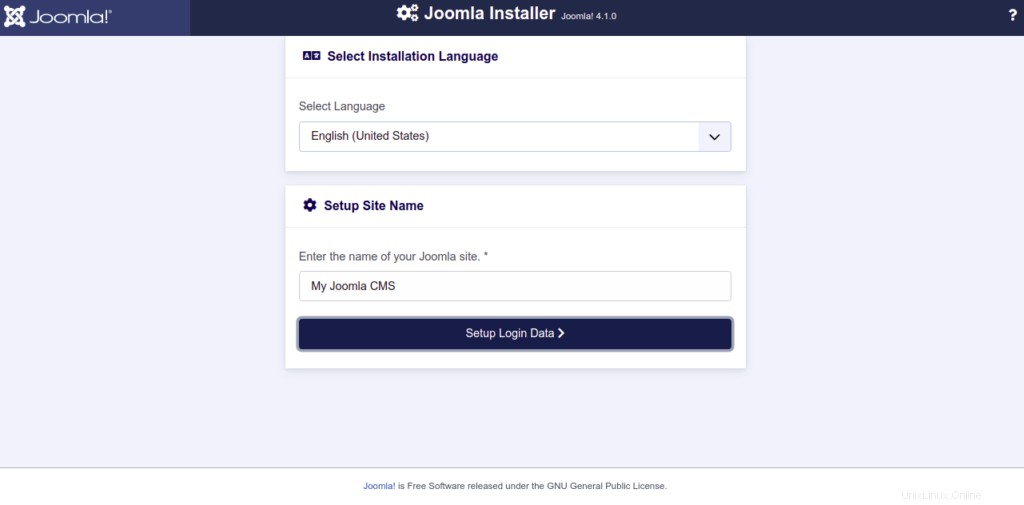
Wählen Sie Ihre Sprache, geben Sie Ihre Site-Informationen ein und klicken Sie auf die Anmeldedaten einrichten. Sie sollten die folgende Seite sehen:
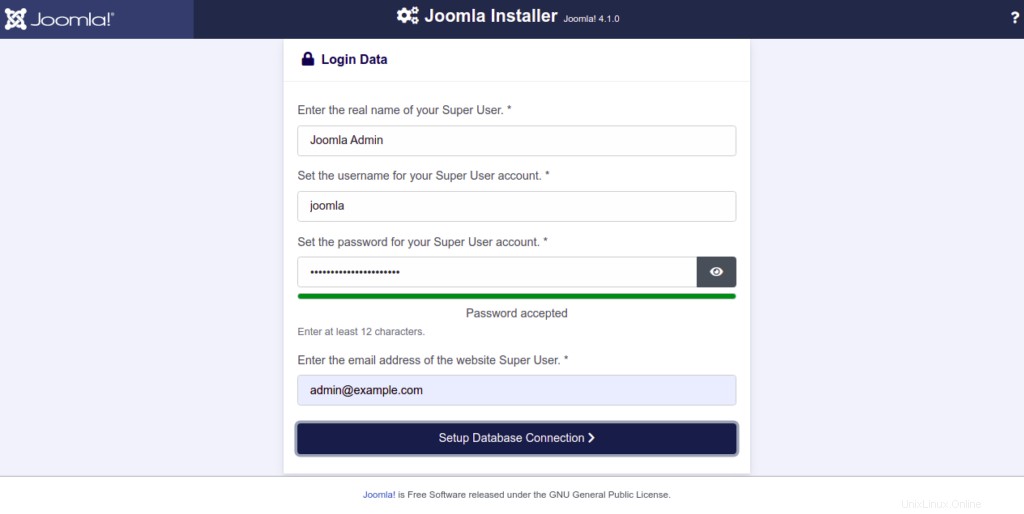
Legen Sie hier Ihren Admin-Benutzer und Ihr Passwort fest und klicken Sie dann auf Datenbankverbindung einrichten Taste. Sie sollten die Datenbankkonfigurationsseite sehen:
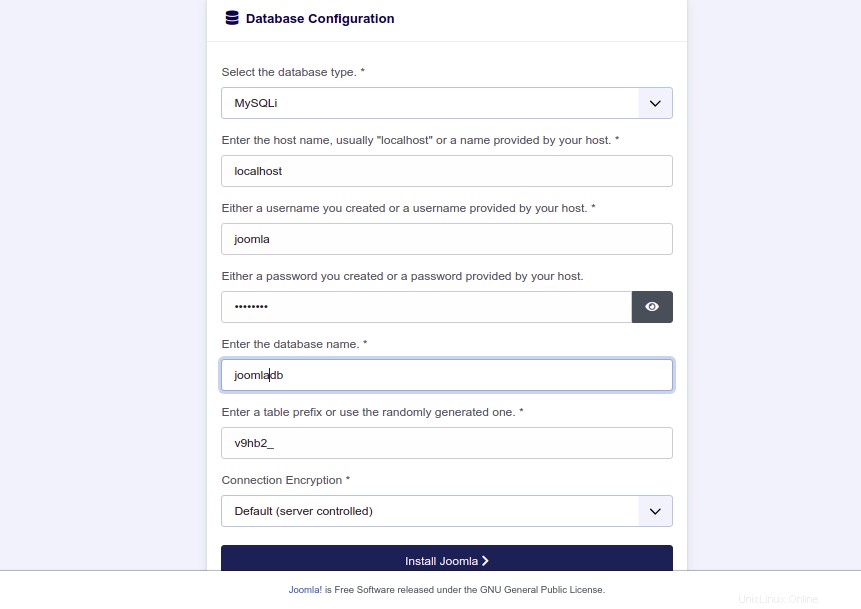
Geben Sie Ihre Datenbankinformationen an und klicken Sie auf Install Joomla Taste. Sie sollten die folgende Seite sehen:
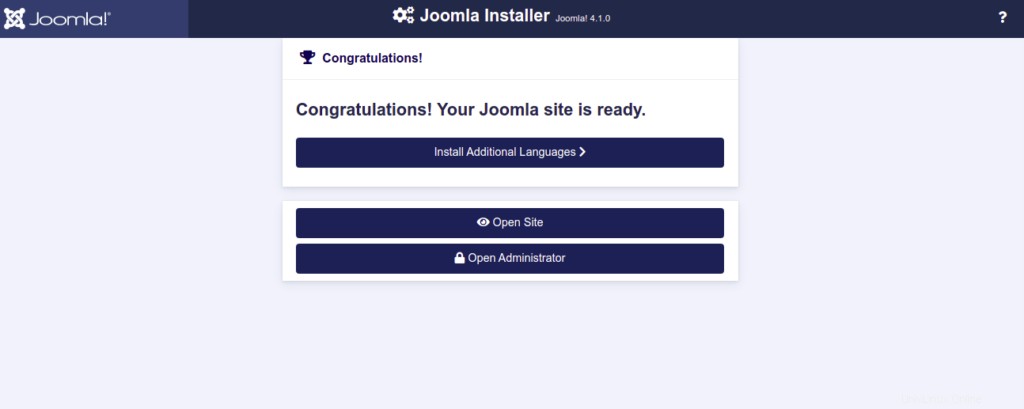
Klicken Sie als Nächstes auf Administrator öffnen Taste. Sie sollten die Anmeldeseite von Joomla sehen:
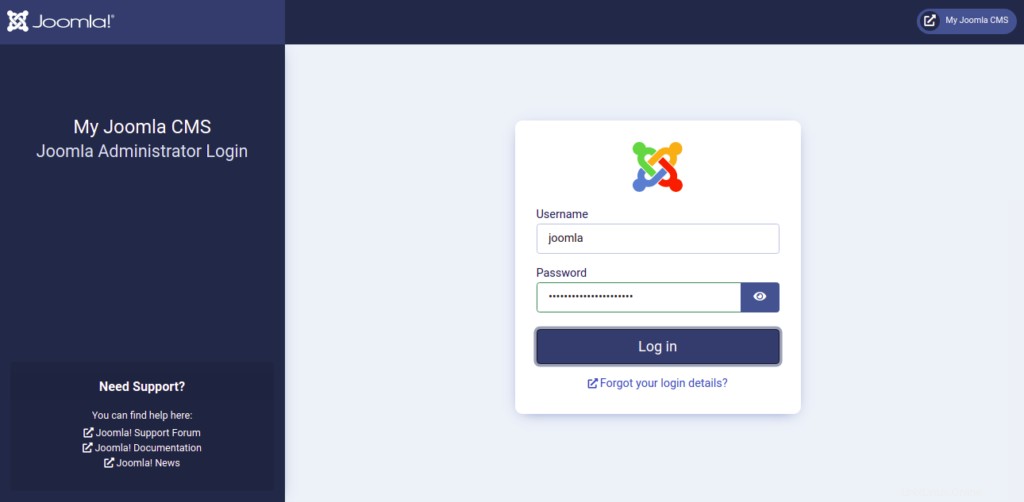
Geben Sie Ihren Admin-Benutzernamen und Ihr Passwort ein und klicken Sie dann auf Anmelden Taste. Sie sollten die Joomla-Dashboard-Seite sehen:
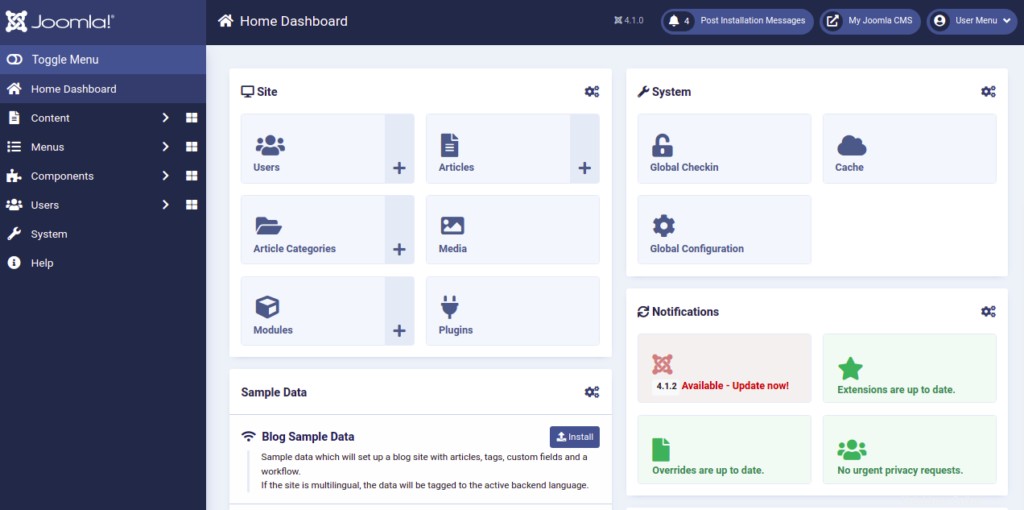
Schlussfolgerung
In diesem Beitrag haben Sie gelernt, wie Sie Joomla mit Nginx auf Oracle Linux 8 installieren. Sie können jetzt mit der Erstellung Ihres Blogs oder Ihrer Website über die Joomla-Weboberfläche beginnen. Probieren Sie VPS-Hosting von Atlantic.Net aus!